कैसे iPhone और iPad पर iCloud कैलेंडर साझा करने के लिए?
अनेक वस्तुओं का संग्रह / / August 05, 2021
यदि आप दोस्तों के साथ किसी कार्यक्रम के लिए योजना बना रहे हैं, तो तारीखों को साझा करना और उनके साथ शेड्यूल करना एक अच्छा विचार है। इससे चीजों को बेहतर तरीके से व्यवस्थित करने में मदद मिलेगी। हर कोई उस घटना के बारे में सूचित रहेगा। ऐसा करने का आदर्श तरीका है iCloud कैलेंडर साझा करें अपने iPhone या iPad से एक घटना के लिए।
जिन लोगों के साथ आप कैलेंडर साझा करते हैं, वे विशिष्ट दिनांक और समय के लिए ईवेंट में परिवर्तन कर सकते हैं। वे मौजूदा घटनाओं को भी संपादित कर सकते हैं। यदि आप एक हैं जो शॉट को कॉल करते हैं और चाहते हैं कि अन्य केवल कैलेंडर को देखने में सक्षम हों तो आप प्रतिबंध लगा सकते हैं। मैंने इस गाइड में इन सभी को करने के लिए चरणों की रूपरेखा तैयार की है। तो चलो शुरू करते है।

विषय - सूची
-
1 IPhone / iPad पर iCloud कैलेंडर साझा करें
- 1.1 ICloud कैलेंडर साझा करना
- 1.2 क्या होगा अगर आप कैलेंडर को संपादित करने के लिए दूसरे व्यक्ति को नहीं चाहते हैं
- 1.3 लगातार सूचनाएं करें परेशान
IPhone / iPad पर iCloud कैलेंडर साझा करें
ICloud कैलेंडर को साझा करने का तरीका जानने से पहले, आपको यह सुनिश्चित करना होगा कि आपने कैलेंडर को सक्षम किया है iCloud. उस के लिए जाँच करने के लिए,
- के पास जाओ समायोजन ऐप
- खटखटाना Apple ID नाम
- फिर जाएं iCloud
- टैब में, ICloud का उपयोग करने वाले ऐप्स ढूंढें कैलेंडर

- सुनिश्चित करें कि बगल में स्थित स्विच सक्षम है (यदि नहीं है तो स्विच को सक्षम करने के लिए दाईं ओर स्वाइप करें)
ICloud कैलेंडर साझा करना
- खुला हुआ पंचांग > सबसे नीचे वाले टैप पर कैलेंडर
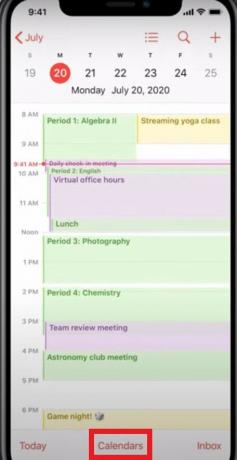
- पर टैप करें "मैं" उस ईवेंट के पास स्थित बटन जिसे आप साझा करना चाहते हैं

- फिर टैप करें व्यक्ति को जोड़ें

- अपने संपर्कों में उस व्यक्ति के नाम टाइप करें जिसके साथ आप कैलेंडर साझा करना चाहते हैं
- एक बार टैप करें जोड़ना
क्या होगा अगर आप कैलेंडर को संपादित करने के लिए दूसरे व्यक्ति को नहीं चाहते हैं
जैसा कि मैंने पहले उल्लेख किया है, आप उस व्यक्ति की पहुंच प्रतिबंधित कर सकते हैं जिसके साथ आपने आईक्लाउड कैलेंडर साझा किया था। मेरा मतलब है कि प्रतिबंध से व्यक्ति केवल कैलेंडर देख सकता है और घटनाओं या तारीखों में कोई भी बदलाव करने में सक्षम नहीं होगा।
इसे करने के लिए,
- खटखटाना कैलेंडर,
- इसके बाद टैप करें "मैं" साझा किए गए कैलेंडर के आगे बटन,
- फिर टैप करें व्यक्ति का नाम.
- के लिए विकल्प है संपादन की अनुमति दें. आप उन लोगों द्वारा संपादन सक्षम या अक्षम करने के लिए स्विच पर टैप कर सकते हैं, जिनके पास कैलेंडर तक पहुंच है।
- खटखटाना सांझा करना बंद करो किसी भी तीसरे पक्ष या असंबद्ध व्यक्ति के साथ घटनाओं को साझा करने से किसी और को हटाने के लिए।
लगातार सूचनाएं करें परेशान
यदि आपको हर चीज के लिए अधिसूचना प्राप्त करना पसंद नहीं है, तो आपको उस विशिष्ट कैलेंडर के लिए सूचनाओं को बंद करना होगा जिसे आपने साझा किया है। यह तब आवश्यक है जब किसी अन्य व्यक्ति ने कैलेंडर तक पहुंच संपादित की हो। जब वह व्यक्ति इसे संपादित करता है, तो एक साझा सदस्य के रूप में, आपको संपादन की सूचना मिलती है। लगातार सूचनाएं परेशान कर रही हैं।
इसलिए, सूचनाएं प्राप्त करने से रोकने के लिए,
- के पास जाओ समायोजन एप्लिकेशन
- के अंतर्गत सूचनाएं,> पर जाएं पंचांग
- खुला हुआ साझा कैलेंडर परिवर्तन.
- बगल में स्विच पर टैप करें नोटिफिकेशन की अनुमति दें नोटिफिकेशन को निष्क्रिय करने का विकल्प।
तो, यह आपके iPhone और iPad पर iCloud कैलेंडर बनाने, साझा करने, और ट्विक करने के बारे में है। अगली बार जब आपके पास अन्य सहयोगियों और दोस्तों के साथ उपस्थित होने या प्रबंधन करने की कोई घटना है, तो इसे सुचारू रूप से व्यवस्थित करने के लिए इस सुविधा का उपयोग करें। मुझे आशा है कि यह मार्गदर्शिका आपके लिए उपयोगी थी।
आगे पढ़िए,
- IPhone या iPad पर स्क्रीन समय में संचार सीमाएं कैसे सेट करें
- Apple ID साइन आउट विकल्प ग्रे आउट: कैसे ठीक करें
- कैसे iPhone पर एक वीडियो को विभाजित करने और एक वीडियो के लिए प्रभाव जोड़ें
स्वयंवर एक प्रोफेशनल टेक ब्लॉगर है, जो कंप्यूटर एप्लीकेशन में मास्टर्स डिग्री के साथ एंड्रॉइड डेवलपमेंट का अनुभव रखता है। वह स्टॉक एंड्रॉइड ओएस के एक कट्टर प्रशंसक हैं। तकनीकी ब्लॉगिंग से, उन्हें गेमिंग, यात्रा और गिटार बजाना / सिखाना पसंद है।


